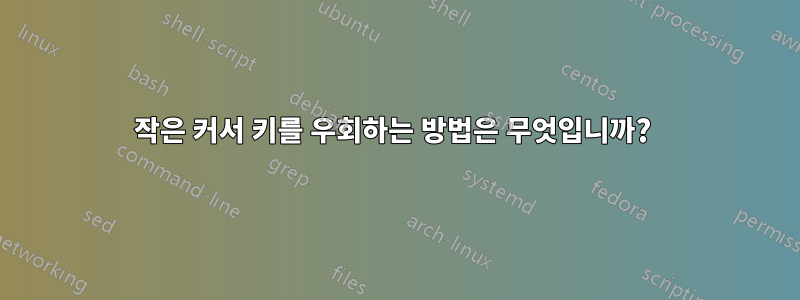
나는 새 노트북을 사려고 해요. 하지만 저는 Pg Up, Pg Down, Home키 End를 매우 자주 사용하며 다음과 같은 두 가지 주요 문제가 있습니다.
Pg Up, 및 키가 포함된 모델 Pg Down은 거의 없습니다 . 대신 일반적으로 커서 키에 병합되어 해당 키나 다른 키 조합과 함께 사용됩니다 .HomeEndFn
대부분 모델의 커서 키는 하나의 작은 공간에 꽉 들어차 있습니다.
간단히 말해서 다음과 같습니다.
이제 콤보 키 를 , 및 Pg Up키 Pg Down를 사용하기 편리한 위치로 다시 매핑할 수 있다고 가정하면 첫 번째 문제는 큰 문제가 아닙니다. 하지만 두 번째 문제는 항상 커서 키를 사용할 것이기 때문에 나에게 중요한 문제입니다. 이제 , , 키 도 사용하려면 커서 키를 사용해야 하기 때문에 이전보다 훨씬 더 많아졌습니다 .HomeEndPg UpPg DownHomeEnd
제 질문은 이 문제를 어떻게 해결할 수 있느냐는 것입니다. Pg Up, Pg Down, Home키 가 없거나 End작은 커서 키가 꽉 들어찬 키보드를 사용하십니까 ? 그렇다면 얼마나 편안하게 사용하고 계시나요?
답변1
나는 더욱제한된당신보다. 그래서 나는 다음과 같은 바인딩을 수행하기로 결정했습니다.
- Pg Up된다Arrow Key Up
- Pg Down된다Arrow Key Down
- Home된다Arrow Key Left
- End된다Arrow Key Right
이를 수행하는 방법은 다음과 같습니다.
- 다운로드 및 설치오토핫키
2.1. 바탕 화면을 마우스 오른쪽 버튼으로 클릭하세요.
2.2. 메뉴에서 "새로 만들기"를 찾으세요.
2.3. "새로 만들기" 메뉴에서 "AutoHotkey Script"를 클릭하세요.
2.4. 스크립트에 새 이름을 지정합니다. 참고: .ahk 확장자로 끝나야 합니다. 전. MyScript.ahk
2.5. 바탕화면에서 새로 생성된 파일을 찾아 마우스 오른쪽 버튼으로 클릭하세요.
2.6. "스크립트 편집"을 클릭하세요.
- 삽입하다다음 스크립트(현재 Windows 10에서 작업 중)
Left::send {Home}Right::send {End}Up::send {PgUp}Down::send {PgDn} 파일을 저장하고스크립트를 실행하다! 모두 완료되었습니다.
- 언제든지 "왼쪽 오른쪽 위 아래"를 다음으로 변경할 수 있다는 점을 기억하세요.당신이 원하는 어떤 키든. 보다AHK 문서.
(선택 과목)거기에 자동 핫키 스크립트의 바로가기를 누르고 Win+R입력하면
shell:startupWindows가 시작됩니다.



